HL-2270DW
Vanlige spørsmål og feilsøking |
Konfigurer Brother-maskinen for et trådløst nettverk ved hjelp av automatisk trådløs modus (Wi-Fi Protected Setup eller Aoss™)
Hvis du har et WLAN-tilgangspunkt / en ruter som støtter WPS (Wi-Fi Protected Setup) eller Aoss™ (AirStation One-Touch Secure System), kan du enkelt koble Brother-maskinen til det trådløse nettverket som nedenfor.
Hvis du vil bruke WPS eller Aoss™, må WLAN-tilgangspunktet/ruteren støtte WPS eller Aoss™. Kontroller at WLAN-tilgangspunktet/ruteren har WPS- eller Aoss™ -symbolet som vist nedenfor. Hvis du vil ha mer informasjon, kan du se instruksjonene som fulgte med tilgangspunktet/ruteren.
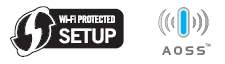
Konfigurer trådløsinnstillingene:
-
Plasser Brother-maskinen innenfor rekkevidden til WPS- eller Aoss™ -tilgangspunktet/ruteren.
Avstanden kan variere avhengig av omgivelsene. Se instruksjonene som følger med trådløs tilgangspunkt/-ruter.
- Kontroller at strømledningen er koblet til.
- Slå på maskinen og vent til maskinen er i klar -modus.
-
Hold nede WPS- eller Aoss™ -knappen på WLAN-tilgangspunktet/ruteren i noen sekunder.

Lengden som holder knappen nede, kan variere avhengig av WLAN-tilgangspunktet/ruteren. Hvis du vil ha informasjon om hvordan du bekrefter om WLAN-tilgangspunktet/ruteren er klar til bruk, kan du se instruksjonene som fulgte med tilgangspunktet/ruteren.
-
Trykk på knappen for trådløst oppsett på baksiden av maskinen i mindre enn 2 sekunder, som vist i illustrasjonen nedenfor.
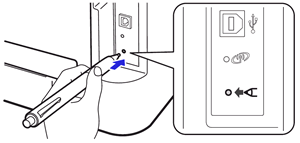
- Bruk et spisende objekt, for eksempel en kulepenn, til å trykke på knappen.
- IKKE trykk på knappen i tre sekunder eller mer, siden maskinen vil endre PIN-metoden for Wi-Fi Protected Setup-modusen. Hvis du vil fjerne denne modusen, venter du i 5 minutter eller slår av skriverens strømbryter og slår den deretter på igjen. Når du har tømt denne modusen, trykker du på knappen for trådløst oppsett og prøver på nytt fra trinn 1.
-
Maskinen vil søke etter et WLAN-tilgangspunkt/ruter som støtter Wi-Fi Protected Setup eller AOSS™ i to minutter. I løpet av den tiden vil lampen for toner blinke (slå på i 0.2 sekunder og av i 0.1 sekunder).
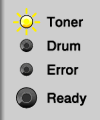
Skriveren kobler til et WLAN-tilgangspunkt / en ruter. I løpet av den tiden vil lampene for toner og trommel blinke (slå seg på i 0.2 sekunder og av i 0.1 sekunder).
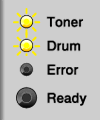
-
Vent til klar -lampen på maskinen indikerer at den er tilkoblet. Klar -lampen vil lyse i 5 minutter. Denne indikasjonen betyr at maskinen er koblet til WLAN-tilgangspunktet/ruteren.
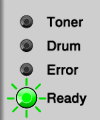
Hvis klar -lampen ikke blinker, kan ikke skriveren koble til WLAN-tilgangspunktet/ruteren.
Hvis tilkoblingen mislyktes, kontrollerer du feilkoden på den utskrevne WLAN-rapporten, og klikker her hvis du vil ha mer informasjon om feilkoden.
Trådløst oppsett er nå fullført.
Fortsett med følgende trinn for å installere skriverdriveren for nettverkstilkobling. Selv om du har skrevet ut med USB-tilkobling, må du installere skriverdriveren for nettverkstilkobling.
Installere driveren for nettverk:
MERK: MERK: Skjermbildene kan variere etter hvilket operativsystem og hvilken Brother-maskin man bruker.
-
Kontroller at datamaskinen ER PÅ, og at du er logget på med administratorrettigheter.
Hvis det finnes programmer som kjører, lukker du dem.
-
Sett inn installasjons-CD-ROM-platen i CD-ROM-stasjonen.
For Windows-brukere:
Hvis du ikke har CD-ROMen, kan du gå til delen Nedlastinger på dette webområdet og laste ned fullstendig driver- og programvarepakke. Installasjonsinstruksene er tilgjengelige på nedlastingssiden.
For Macintosh-brukere:
Hvis du ikke har CD-ROMen, kan du gå til delen Nedlastinger på dette webområdet og laste ned skriverdriveren. Installasjonsinstruksene er tilgjengelige på nedlastingssiden.For Windows-brukere:
-
Skjermbildet for installering vises automatisk. Hvis du blir bedt om det, velger du modell og språk.
MERK: Hvis skjermbildet for installasjon ikke vises automatisk, klikker du her for å se hvordan du åpner skjermbildet for installasjon.
- Hovedmenyen for CD-ROM-platen vises. Klikk på Installer skriverdriverog deretter Ja hvis du godtar lisensavtalen.
Når skjermbildet Brukerkontokontroll vises, klikker du på Tillat eller Ja.
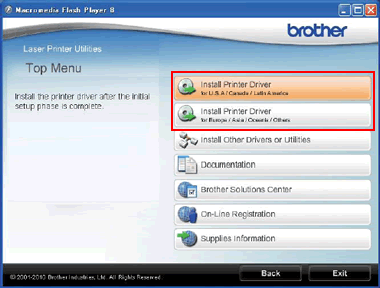
- Følg instruksjonene på skjermen for å fullføre konfigureringen.
For Macintosh-brukere:
-
Dobbeltklikk på ikonet Start here OSX for å installere.
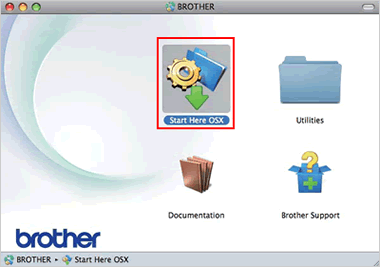
- Følg instruksjonene på skjermen for å fullføre konfigureringen.
-
Skjermbildet for installering vises automatisk. Hvis du blir bedt om det, velger du modell og språk.
